【写真復元】パソコンやスマホで消えた写真を復元する方法
デジカメやスマホで撮影した写真をパソコンに取り込んで利用するつもりだったが、何らかの原因でその写真が消えてしまったら、写真が復元する必要があります。また、スマホで撮りためた写真をうっかりして削除してしまったら、まずいでしょう。削除されたり、消してしまったりする写真を復元する方法が分からなくて、困っていますか。ご心配なく、本文では、スマホやパソコンで削除され、消えた写真を復元する方法を詳しくご紹介いたしましょう。

写真 復元
【パソコン編】パソコンで消した写真を復元する方法
まずは、パソコンに保存されていた、削除されたり、うっかりして消してしまったりする写真を復元する方法をご紹介いたします。
Aiseesoft データ 復元はWindows 11/10/8.1/8/7やMacなどで動作できる、消えた画像やオーディオ、ビデオ、ドキュメントなどの様々なデータを復元してくれる専用的なデータリカバリーソフトウェアなので、PCの消えた写真を復元するのに、おすすめします。
主な機能
- パソコンやHDD、外付けHDD、フラッシュドライブ、携帯電話、メモリカードなどから消えたデータを復元可
- ゴミ箱から削除したデータを復元可
- 音楽や動画、写真、画像、ワード、EXCELなどのデータを復活
- クイックスキャンとディープスキャンで、すべてのデータを徹底的に見つけられる
- 高速度かつ効率的なデータ復元が実現できる
パソコンで削除され、消えた写真を復元する方法
では、このPC写真復元ソフトを無料ダウンロード・インストールして、パソコンから消えた写真を復元する方法をご紹介いたしましょう。
ステップ 1復元する写真の保存場所を選択
この写真復元を立ち上げて、「画像」というファイルタイプにチェックを入れて、消えた写真の保存場所であるハードディスクドライブにチェックを入れます。
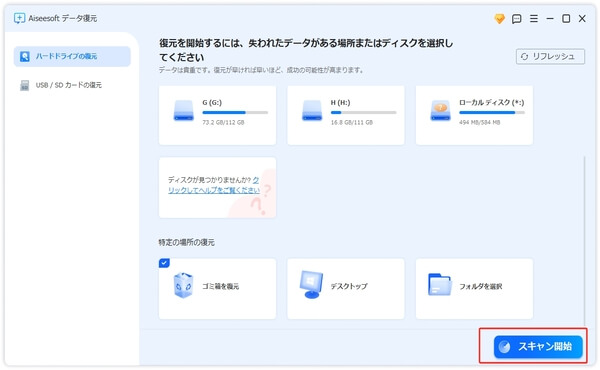
復元する写真の保存場所を選択
ステップ 2写真をスキャン
次に、この写真復元の右下にある「スキャン」ボタンをクリックして、パソコンの消してしまった写真をスキャンし始めます。クイックスキャンが終わって、目的の写真を見つけられなかったら、「ディープスキャン」をクリックして、徹底的なスキャンをお試しください。
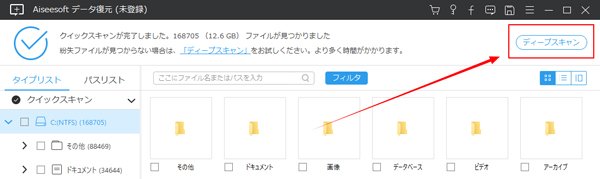
写真をスキャン
ステップ 3パソコンの写真を復元
写真のスキャンが終わったら、タイプリスト・パスリストのいずれかをクリックして、スキャンした結果を確認できます。復元したい写真を見つけて、右下にある「リカバリー」ボタンをクリックすることでパソコンから消えた写真を復元する事ができます。
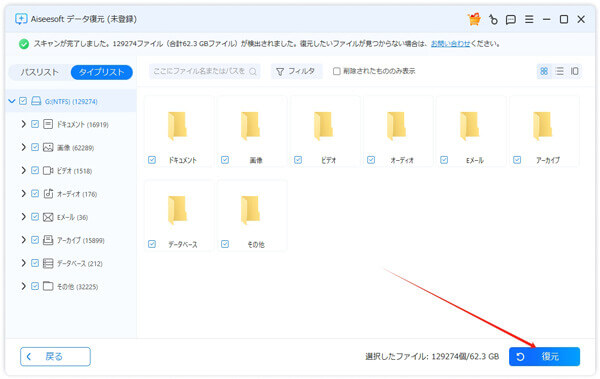
パソコンの写真を復元
このデータ復元を使えば、SDカードの破損やHDDのフォーマット、初期化などで消えた写真、画像、動画などのデータの復元を簡単に行なえますので、超強力です。必要なら、壊れたSDカードデータ復元、フォーマットHDDデータ復元などのガイドをご参考ください。
【iPhone編】iPhoneの消えた写真を復元する方法
iPhone上の写真をうっかりして削除したりする場合、iPhoneの写真を復元するには、iPhoneの「写真」アプリにある「最近削除した項目」アルバムから写真を削除できます。でも、「最近削除した項目」アルバムから写真がすでに消えてしまったら、iTunesまたはiCloudからiPhoneの写真を復元することもできますが、iPhoneの既存データが上書きされたり、iPhoneを初期化する必要があるので、不便です。下記では、iPhoneを初期化せずに、その既存データに影響を与えずに、iPhoneの削除され、消した写真を復元してくれるAiseesoft FoneLab iPhoneデータ復元をおすすめします。
![]() 基本機能:
基本機能:
- iPhone本体から復元、iTunes/iCloudバックアップファイルから復元、3つの復元モードで写真を復元
- 写真だけでなく、連絡先や動画、メッセージ、メモなどのデータの復元にも対応
- iPhoneの水没、紛失、故障、破損などの不具合によって消えたデータを復元
- 高い回復率でiOSデータを完璧に復活させられる
- 最新のiOS 18、ほぼすべてのiOSデバイスモデルに対応
では、このiPhone写真復元ソフトを無料ダウンロード・インストールして、立ち上げて、「iPhoneデータ復元」機能に入って、iPhoneの紛失した写真を復元する方法をご紹介いたしましょう。
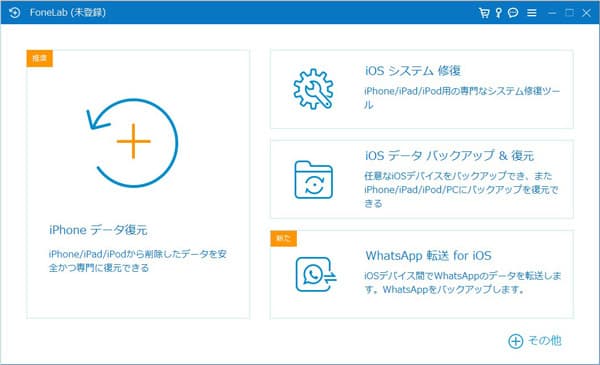
iPhone データ 復元
「iOSデバイスから復元」で消えた写真を復元
「iPhoneデータ復元」機能に入って、お使いのiPhoneをUSBケーブル経由でパソコンに接続して、「iOSデバイスから復元」というモードを選択します。iPhoneが成功に接続されると、「スキャン開始」をクリックします。
ステップ1iPhoneデータをスキャン
すると、復元したい特定なデータ・タイプにチェックを入れ、「スキャン開始」ボタンをクリックすることでiPhoneデータのスキャンが始まります。
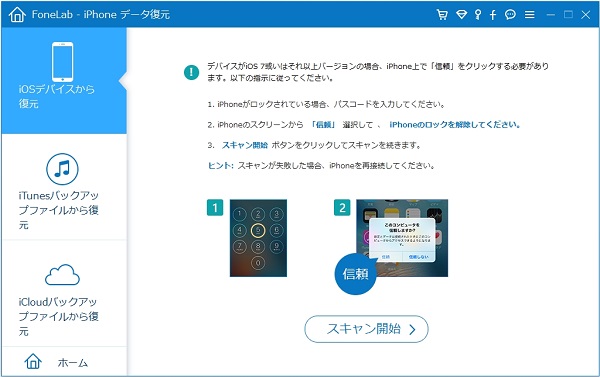
iPhoneデータをスキャン
ステップ2iPhone写真を復元
スキャンが終わったら、すべてのiPhoneデータがカテゴリーでリストされます。サイドバーにある「カメラロール」「フォトストリーム」などのタブから消えた写真を見つけて、「復元」ボタンをクリックすることでiPhoneの消えた写真を復元できます。
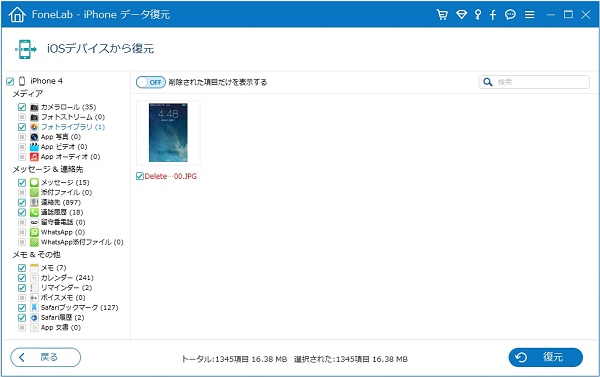
iPhone写真を復元
このiPhone写真復元では、「iTunesバックアップファイルから復元」「iCloudバックアップファイルから復元」の復元モードも提供されていますので、iPhone写真の復元にすごく役立ちます。よかったら、iCloudバックアップデータ復元のガイドを読んでみてください。
【Android編】Androidスマホ・タブレットの消えた写真を復元
XperiaやGalaxy、HUAWEIなどのAndroid端末で撮影した写真を削除してしまったりする場合、Androidからその写真を復元したいなら、同社のAiseesoft Android データ復元をお試しください。
![]() 基本機能:
基本機能:
- Androidスマホ・タブレット、SDカードから消えたデータを復元
- 連絡先、写真、メッセージ、WhatsApp等のデータ復活に対応
- Samsung、HTC、LG、Huawei、Sonyなど様々なAndroid端末に対応
Android端末から写真を復元する方法
では、このAndroid写真復元ソフトを無料ダウンロード・インストールして、Androidスマホから失われたデータを復元する方法をご紹介いたしましょう。
ステップ 1Androidスマホをパソコンに接続
このソフトを立ち上げて、メイン画面にある「Androidデータ復元」機能に入ります。そして、USBケーブルを介してお使いのAndroidデバイスをパソコンに接続します。すると、このAndroidデータ復元は自動的にそのAndroidデバイスを検出できます。Android画面に「USBデバッグモードを開く」とのメッセージが表示されると、画面指示に従ってUSBデバッグモードを開いてください。
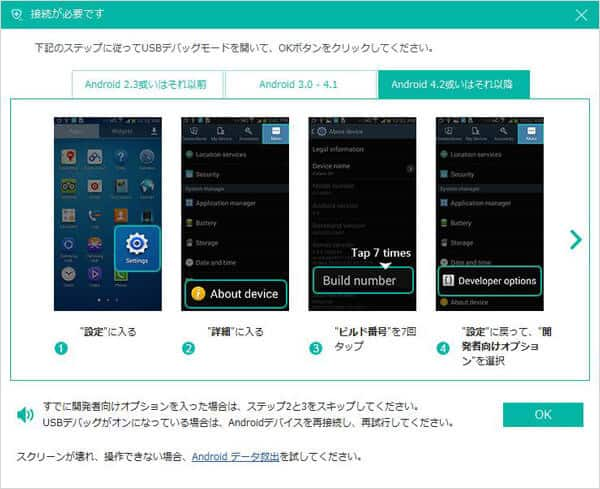
Androidスマホをパソコンに接続
ステップ 2復元したい写真の種類にチェックを入れる
Androidデバイスを成功に接続すると、復元したいファイルの種類にチェックを入れてみてください。そして、Androidデバイスに入っているデータ情報をスキャンし始めます。
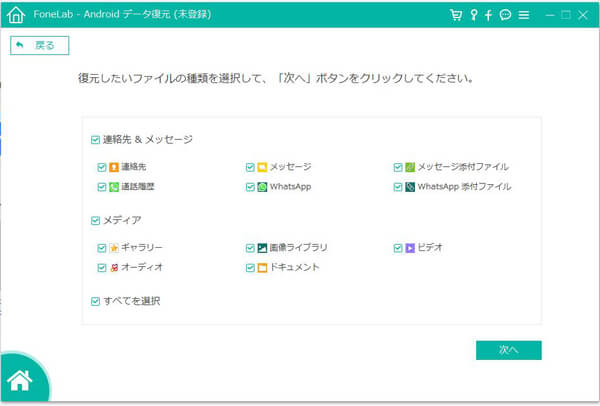
復元したい写真の種類にチェックを入れる
ステップ 3Androidの消えた写真を復元
Android写真のスキャンが終わったら、右下にある「復元」ボタンをクリックして、Androidスマホまたはタブレットから消えた写真データを成功に復元できるはずです。
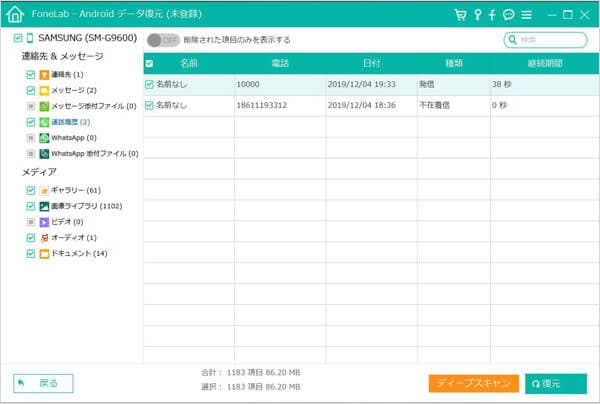
Androidの消えた写真を復元
このAndroidデータ復元には、Androidの消えたデータを復元する機能だけでなく、Androidデバイスの故障を修復したり、Androidデータをバックアップしたりする機能も搭載されているので、すごく便利です。例えば、Androidスマホバックアップという文章を参照ください。
よくあるご質問(FAQ)
質問 1:消えた写真を復元するには、どうすれば良いですか。
答え 1:撮りためた写真が消えたと分かったら、まずは、写真をバックアップしたことがあるかどうかを確認したほうが良いです。なぜなら、iCloud OneDrive、Googleドライブなどのクラウドサービスがたくさんあり、データバックアップのためによく使われています。写真をバックアップしたことがあれば、そのバックアップを利用して消えた写真をかんたんに復元できます。
質問 2:他に失われた写真を復元する方法はありますか。
答え 2:予期しない故障で大切な写真を失ったら、写真のバックアップから復元したり、専用の写真復元ソフトを使ったりすることで消えた写真を取り戻す事ができます。また、写真復元業者に頼んでもいいですが、お金がかかりますので、お金に余裕があれば、専用の業者に出して写真を復元してもらってみてください。
質問 3:写真を失わないように、どうすれば良いですか。
答え 3:撮りためた写真を削除したり、失ったりしないように、写真をバックアップしておいたほうがいいと思います。上記のAiseesoft iPhoneデータ復元、Androidデータ復元にはスマホデータをバックアップする機能も備えられているので、スマホで撮った写真のバックアップに役立ちます。例えば、Android データ バックアップ。
質問 4:iCloudバックアップから写真のみを復元できますか?
答え 4:iCloudで写真が自動的にバックアップされたので、そこから写真を復元することができます。しかし、注意すべきは、その前にiPhoneを初期化する必要があります。詳細情報はiPhone iCloud 写真データ復元という文章まで確認ください。
質問 5:完全削除したiPhone 写真を復元はまだ復元できますか?
答え 5:はい、できます。iPhone本体やiTunesバックアップiCloudバックアップなどから復元できます。復元できます。具体的な操作方法はiPhone 写真 完全削除 復元という文章まで確認できます。
結論
以上は、パソコンやiPhone、Androidスマホから削除されたり、失われたりする写真データを復元する方法のご紹介でした。今後、大切な写真データを失われた時、少しでもお役に立てればと何よりです。iTunesバックアップからiPhone写真を復元するには、iTunesバックアップからiPhone写真を復元という文章を参照ください。
